【DiskGenius硬盘分区工具专业版】DiskGenius硬盘分区工具专业版下载 v2022 电脑pc版
软件介绍
DiskGenius硬盘分区工具专业版是一款由民间大神制作而成的电脑数据恢复、磁盘分区工具,这款软件采用了纯中文操作界面并且还加入了傻瓜式的操作步骤,相关用户在这里可以一键进行磁盘管理操作,这样就能够很好的满足了相关用户的使用需求。另外,值得注意的地方就是用户在使用该软件之前请先进行数据备份,防止丢失。
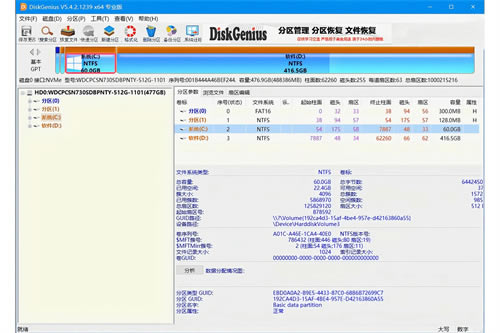
DiskGenius硬盘分区工具专业版完全免费并且上手难度不高,相关用户在这里可以进行文件恢复、分区错误检查、坏道检测、快速分区等一系列操作,这样就能够解决了相关用户电脑管理方面的问题。除此之外,该软件还支持支持FAT12、FAT16、FAT32、NTFS文件系统,相比是相当良心了。
功能介绍
1、强大的数据恢复功能
已丢失分区搜索,找到分区就能看到文件;
误删除、误格式化、误Ghost、变成RAW格式分区的文件恢复;
虚拟RAID重组功能,支持各种类型的RAID恢复。
2、灵活的数据备份功能
将系统分区或其他数据区备份成镜像文件,支持增量备份,可以创建多个还原时间点;
硬盘对拷功能提供三种磁盘克隆方式、支持大硬盘克隆到小硬盘等,满足不同需求。
克隆分区可将任意分区中的所有数据复制到其他分区,支持按扇区复制数据。
系统迁移功能可将现有系统迁移到其他硬盘或SSD,无需再为重装系统而烦恼。
3、经典的分区管理功能
建立、删除、格式化分区,无损分区大小调整,快速分区、整数分区等基本分区操作;
分区镜像备份与还原、分区复制、硬盘复制;
分区表错误检查与修复、坏道检测与修复;
支持GUID分区表,支持 Windows 10。
4、特色功能
彻底删除文件,基于磁盘扇区不受系统限制的文件读写功能;
完美支持VMware、Virtual PC和VirtualBox等主流格式的虚拟硬盘;
内附DOS版DiskGenius,让操作更灵活!
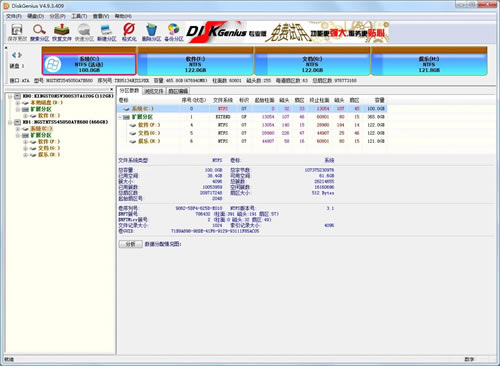
软件特色
1、支持传统的MBR分区表格式及主流的GUID分区表格式。
2、支持基本的分区建立、删除、隐藏等操作。可指定详细的分区参数;
3、支持IDE、SCSI、SATA、NVME等各种类型的硬盘。支持U盘、USB硬盘(移动硬盘)、存储卡(闪存卡);
4、支持FAT12、FAT16、FAT32、NTFS文件系统;
5、支持EXT2/EXT3/EXT4文件系统的文件读取操作。支持Linux LVM2磁盘管理方式;
6、可以快速格式化FAT12、FAT16、FAT32、NTFS等分区。格式化时可设定簇大小、支持NTFS文件系统的压缩属性;
7、可浏览包括隐藏分区在内的任意分区内的任意文件,包括通过正常方法不能访问的文件。可通过直接读写磁盘扇区的方式读写文件、强制删除文件;
8、支持盘符的分配及删除;
9、支持FAT12、FAT16、FAT32、NTFS等分区的已删除文件恢复、分区误格式化后的文件恢复。成功率较高;
10、增强的已丢失分区恢复(重建分区表)功能,恢复过程中,可即时显示搜索到的分区参数及分区内的文件。搜索完成后,可在不保存分区表的情况下恢复分区内的文件;
11、提供分区表的备份与恢复功能;
12、可将整个分区备份到一个镜像文件中,可在必要时(如分区损坏)恢复。支持在Windows运行状态下备份系统盘;
13、支持分区复制操作。并提供“全部复制”、“按结构复制”、“按文件复制”等三种复制方式,以满足不同需求;
14、支持硬盘复制功能。同样提供与分区复制相同的三种复制方式;
15、支持VMWare、VirtualBox、Virtual PC的虚拟硬盘文件(“.vmdk .vdi .vhd”文件)。打开虚拟硬盘文件后,即可像操作普通硬盘一样操作虚拟硬盘;
16、可在不启动VMWare、VirtualBox、Virtual PC虚拟机的情况下从虚拟硬盘复制文件、恢复虚拟硬盘内的已删除文件(包括格式化后的文件恢复)、向虚拟硬盘复制文件等;
17、支持 ".img" ".ima" 磁盘及分区映像文件的制作及读写操作;
18、支持USB-FDD、USB-ZIP模式启动盘的制作及其文件操作功能;
19、支持磁盘坏道检测与修复功能,最小化减少在修复坏道过程中的数据破坏;
20、可以打开由DiskGenius建立的PMF镜像文件;
21、支持扇区编辑功能;
22、支持虚拟磁盘文件格式相互转换功能;
23、支持无损调整分区大小功能。
24、支持热备份。
DiskGenius分区教程
1、打开diskgenius软件,在空闲条右键,选择“建立新分区”。
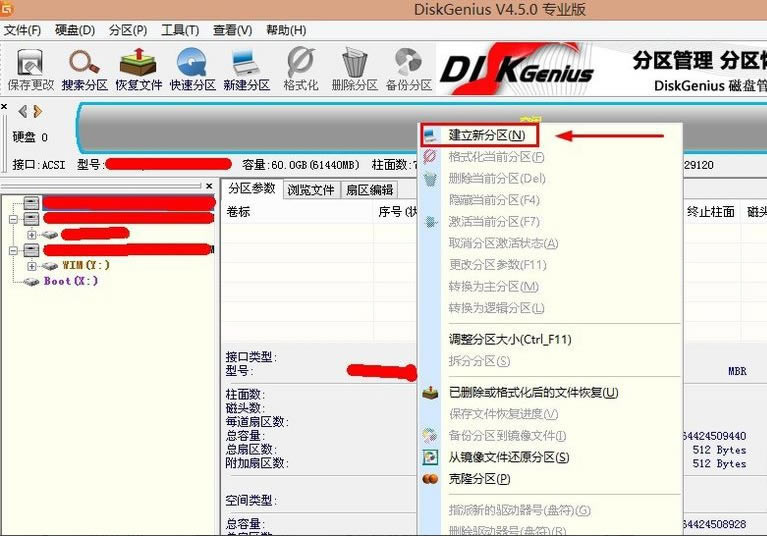
2、选择“主磁盘分区”,自定义分区大小后,选择文件系统类型为“NTFS”,然后并确定。

3、主分区建立好后,右键空闲区域,“建立新分区”,选择“扩展磁盘分区”,自定义分区大小并确定。
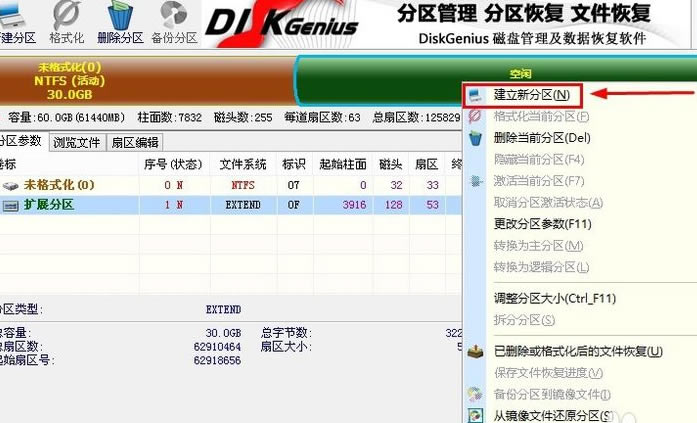
4、等待一下,出现绿色条框后,选择“建立新分区”。
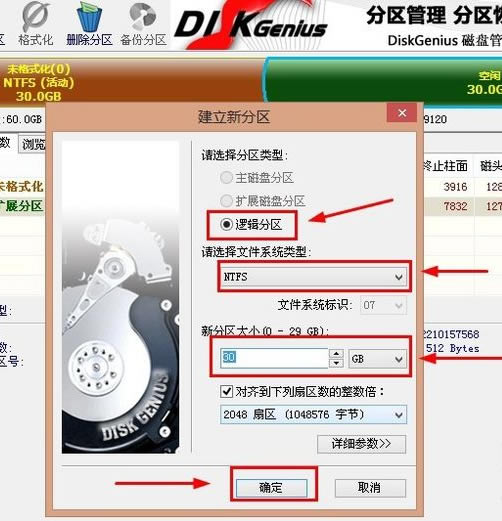
5、在弹出的“建立新分区”对话框,选择“逻辑分区”,文件类型为“NTFS”,自定义分区大小后并确定。
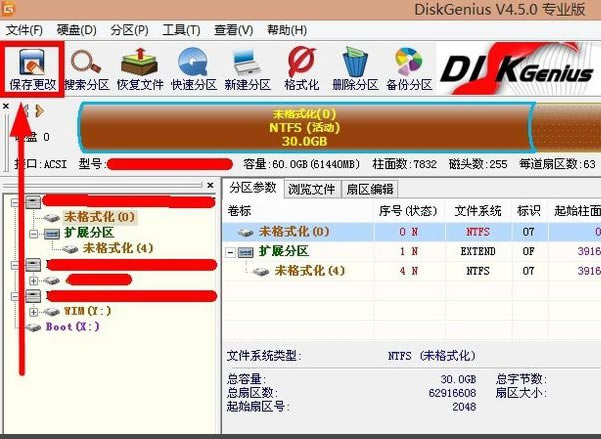
6、保存更改完后,选择“是”就开始“格式化”两个分区。
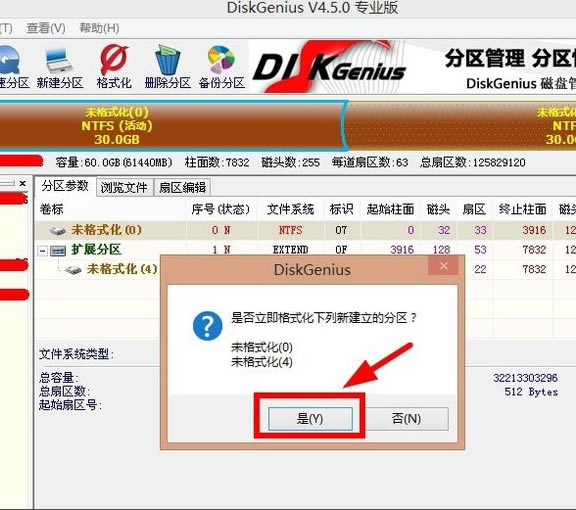
7、等待格式化完成后硬盘分区完成。
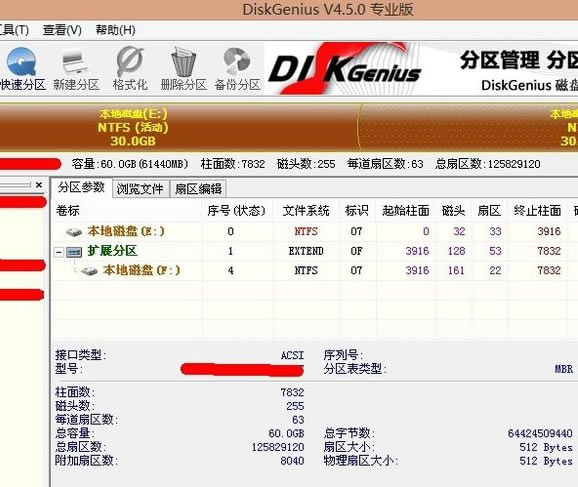
点击下载系统软件 >>本地高速下载
点击下载系统软件 >>本地高速下载